Linux Tutorial – Puntata 4
di jolek78
Care/i fruitrici e fruitori del blog, in questi post – ogni domenica mattina – si parlerà del sistema operativo GNU/Linux e degli strumenti per utilizzarlo al massimo delle potenzialità. Cercheremo di spiegare come funziona, cosa è il kernel, come costruirsi una vpn, come settare un firewall e giocare col terminale, usare adb e altro. Se il capitalismo della sorveglianza ci vuole passivi consumatori-consumatrici di servizi noi si risponde con un po’ di “cultura informatica” e un MARAMEO (quasi affettuoso). Buona lettura!
Co me installare programmi su Linux
me installare programmi su Linux
Su sistemi deb-based come Ubuntu, qual’e’ il tool per installare i pacchetti, tenerli aggiornati, rimuoverli e avere informazioni su di essi? In realtà questo tool l’abbiamo già visto all’opera nelle scorse puntate, ma ora è arrivato il momento di approfondirlo meglio poiché potrebbe regalare alcune sorprese. Si chiama apt-get e la sua prima release venne rilasciata nel lontano 1998. Questo genere di sistemi (apt, yum, dnf, snap etc) chiamati “package manager”, risolvono un serio problema su Linux: la mancanza di dipendenze. Linux infatti nasce nel 1991 grazie a un fork di Minix realizzato di Linus Torvalds, e all’inizio i pacchetti si installavano con un metodo che è ancora lo standard per tutte le distribuzioni: la compilazione da sorgente attraverso cmake. Vediamo qual’e’ la differenza, e il perché sia molto più comodo usare apt.
Esempio d’installazione: nmap (7.91)
Nmap è uno dei tool più famosi e più storici per il penetration testing, per verificare molte informazioni di una macchina remota e, sopratutto, per verificare le porta aperte e accessibili. Proviamo a installarlo in tre modi: da sorgente (tar.gz), via dpkg (deb) e via apt. Passaggi preliminari: scarichiamo tramite wget i due pacchetti tar.gz (formato compresso) e .deb (formato eseguibile) dal sito https://nmap.org/:
bottega@bottegadelbarbieri ~/Downloads wget https://nmap.org/dist/nmap-7.91.tgz bottega@bottegadelbarbieri ~/Downloads wget http://ftp.us.debian.org/debian/pool/main/n/nmap/nmap_7.70+dfsg1-6+deb10u1_amd64.deb
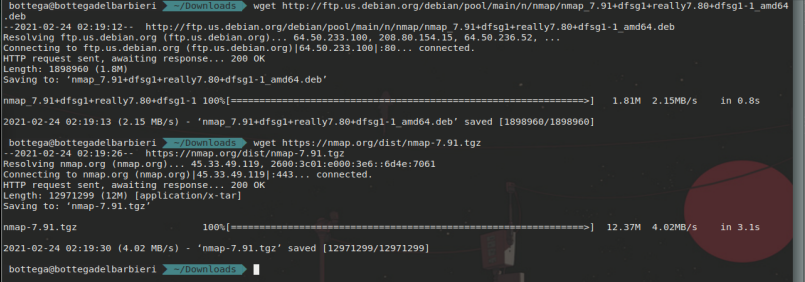
1. DEB
Installiamolo col comando dpkg -i:
bottega@bottegadelbarbieri ~/Downloads/nmap-7.91/ sudo dpkg -i nmap_7.91+dfsg1+really7.80+dfsg1-1_s390x.deb
Durante la fase d’installazione riceviamo degli errori: 
Per installare il pacchetto bisognerebbe scaricare tutte le librerie mancanti che sono, come si può vedere dall’immagine:
nmap-common liblinear4 libssh2-1 lua-lpeg
Tecnicamente potremmo cercare nel sito della debian, scaricarle una per una, installarle, e poi passare ad nmap, ma sarebbe una enorme perdita di tempo:
https://www.debian.org/distrib/packages
2. TAR.GZ
Partiamo dai fondamentali: decomprimiamo il tarball, muoviamoci nella directory che si andrà a creare, e listiamo il contenuto:
bottega@bottegadelbarbieri ~/Downloads tar xzf nmap-7.91.tgz bottega@bottegadelbarbieri ~/Downloads cd nmap-7.91 bottega@bottegadelbarbieri ~/Downloads ls

A questo punto passiamo alla fase d’installazione con tre basilari comandi qui sotto elencati:
bottega@bottegadelbarbieri ~/Downloads/nmap-7.91/ ./configure bottega@bottegadelbarbieri ~/Downloads/nmap-7.91/ make bottega@bottegadelbarbieri ~/Downloads/nmap-7.91/ sudo make install
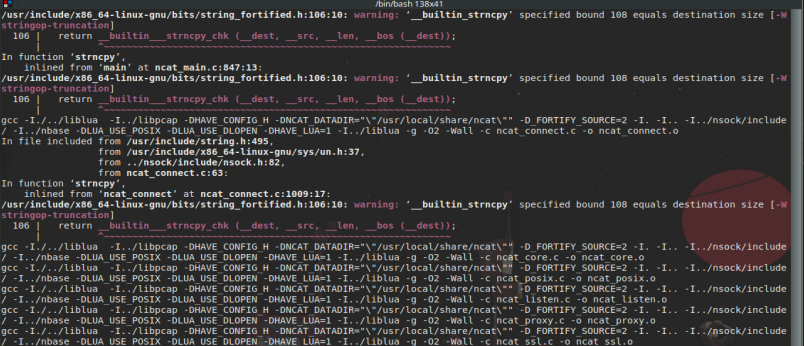

In questo secondo caso siamo stati fortunati: l’installazione da sorgente ha funzionato correttamente.
3. APT
Ora da terminale, senza dover andare ne’ a cercare ne’ a scaricare programma e/o dipendenze da nessuna pagina web, possiamo fare tutto quello che abbiamo fatto prima ma in maniera più semplice e immediata. Vediamo come: cerchiamo prima di tutto il pacchetto, quali sono le sue dipendenze, e la descrizione completa del suo funzionamento.
bottega@bottegadelbarbieri ~/Downloads/ sudo apt list -a nmap
bottega@bottegadelbarbieri ~/Downloads/ sudo apt show nmap
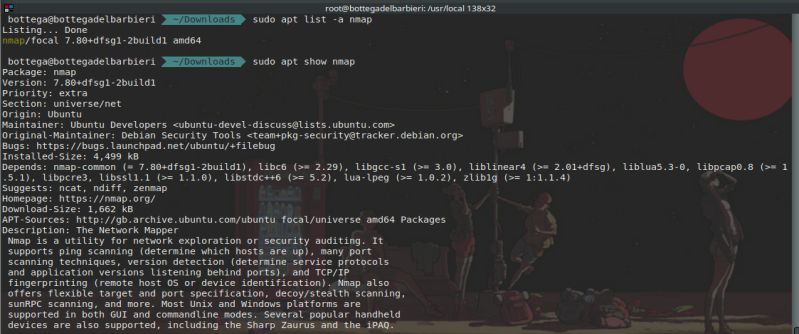
Per installarlo:
bottega@bottegadelbarbieri ~/Downloads/ sudo apt install nmap

Per rimuoverlo:
bottega@bottegadelbarbieri ~/Downloads/ sudo apt remove nmap
È chiaro ora perché APT, su distribuzioni debian-based, è la scelta preferita da quasi tutti gli utilizzatori? È semplice, rapida, e tiene aggiornati tutti i pacchetti in maniera coerente con il comando:
bottega@bottegadelbarbieri ~/Downloads/ sudo apt update
Inoltre, c’e un altro particolare da segnalare. C’è un file ben specifico che conserva tutti i repository ufficiali (non tutti, solo gli ufficiali) a cui la distribuzione fa riferimento per tenere aggiornati i pacchetti. Sono divisi in tre categorie: restricted (programmi proprietari), universe (programmi open-source), multiverse (programmi proprietari & open-source). È bene tener sempre aggiornato e organizzato questo file: da esso dipenderà la stabilità del vostro sistema. Tenete a mente che il simbolo “#” significa “commento”, e un cancelletto all’inizio della linea significa che il repository non verrà incluso nella lista quando si installeranno i pacchetti tramite apt. Questo file è “sources.list“. Per visualizzarlo cosi’ com’e’, senza modificarlo in nessun modo (fatelo solo a vostro rischio e pericolo) usiamo il programma cat che sta per “concatenate”:
bottega@bottegadelbarbieri ~/Downloads/ cat /etc/apt/sources.list

Alla prossima settimana!
jolek78
| >> | Indice | << |
| Puntata 3 | < > | Puntata 5 |
Il logo “Tux Linux” e’ stato realizzato e distribuito dall’artista deiby-ybied su Deviantart in licenza Creative Commons BY-NC-SA 3.0

